本文针对于CentOS8 进行图形化界面安装、VNC安装配置,并使用Windows连接使用。
首先,我们需要在ECS下安装CentOS,然后选择阿里控制器里的VNC远程连接: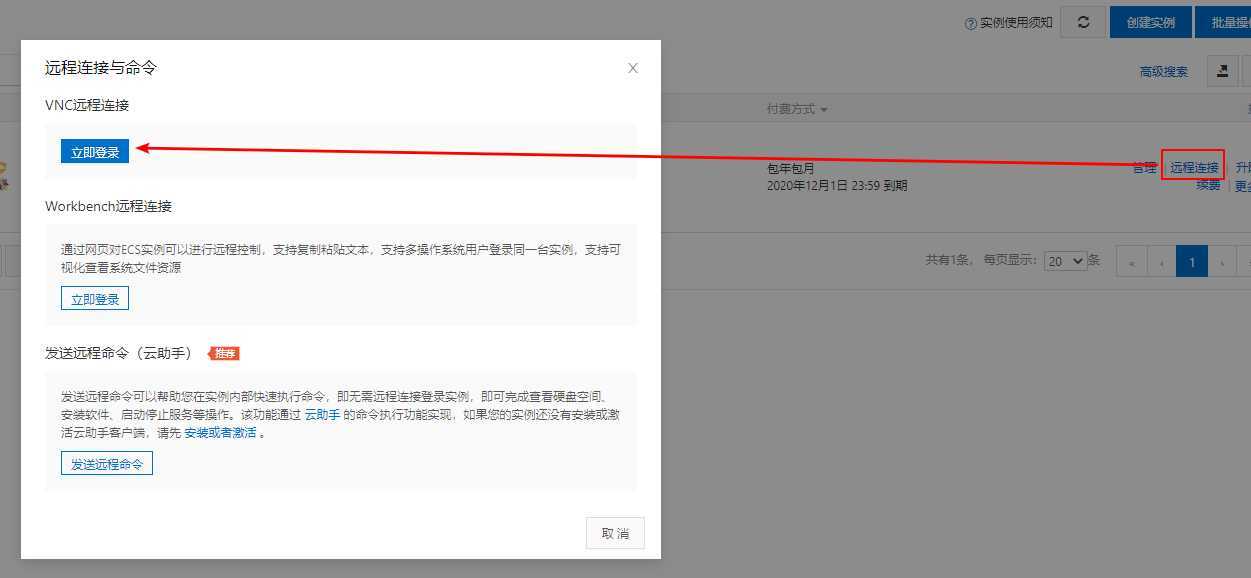
1、安装图形界面软件包:
yum groupinstall "Server with GUI" -y
此过程相对较耗时,稍等,直至底部出现Complete!字样即可进入下一步。
2、设置图形模式为默认模式启动
systemctl set-default graphical
3、重启
reboot
此时,在此进入系统时,界面应该就是图形界面了,如下:
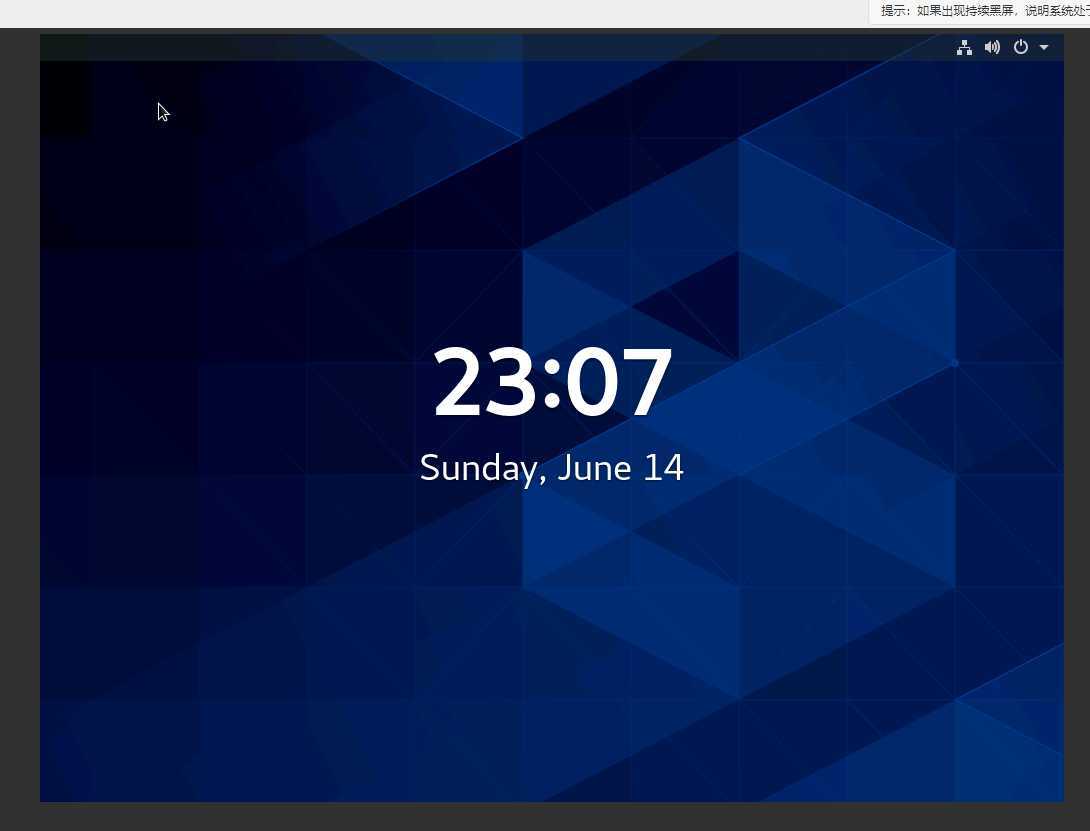
1、安装VNC Server
yum install tigervnc-server tigervnc-server-module -y
2、配置VNC密码
vncpasswd
回车后,Password为录入你要设置的密码,Verify为确认密码,Would you like to enter a view-only password (y/n)?是否创建一个只读用户
3、启动VNC Server
vncserver :1
此处的 :1 为 将端口设置为5901, :2为5902 ,以此类推,如有占用,自行切换。
4、添加ECS安全组规则
实例列表下进行实例配置:
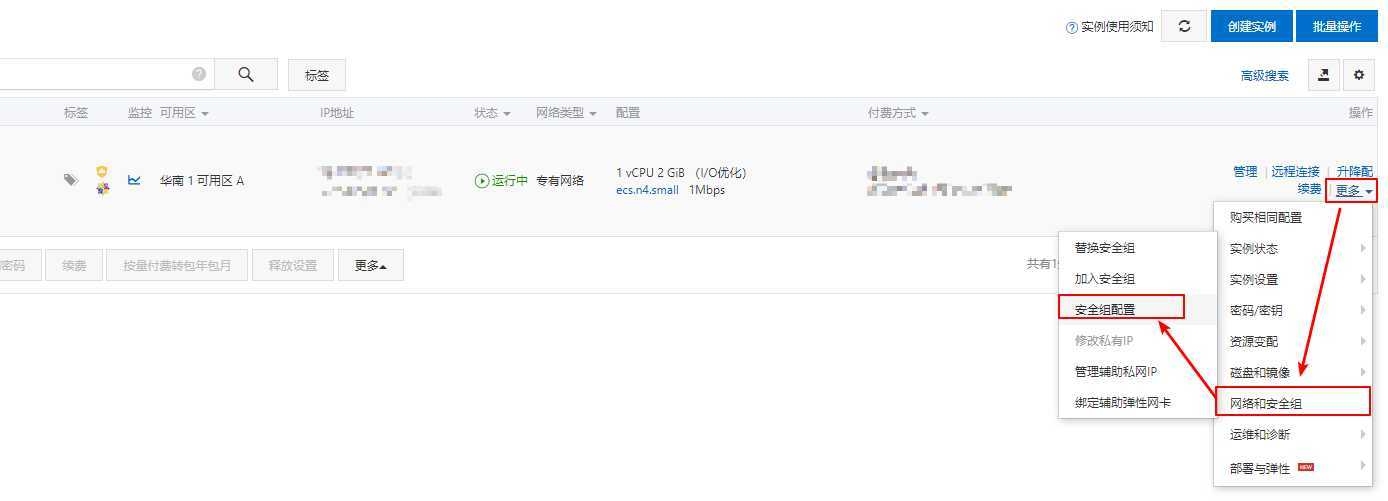
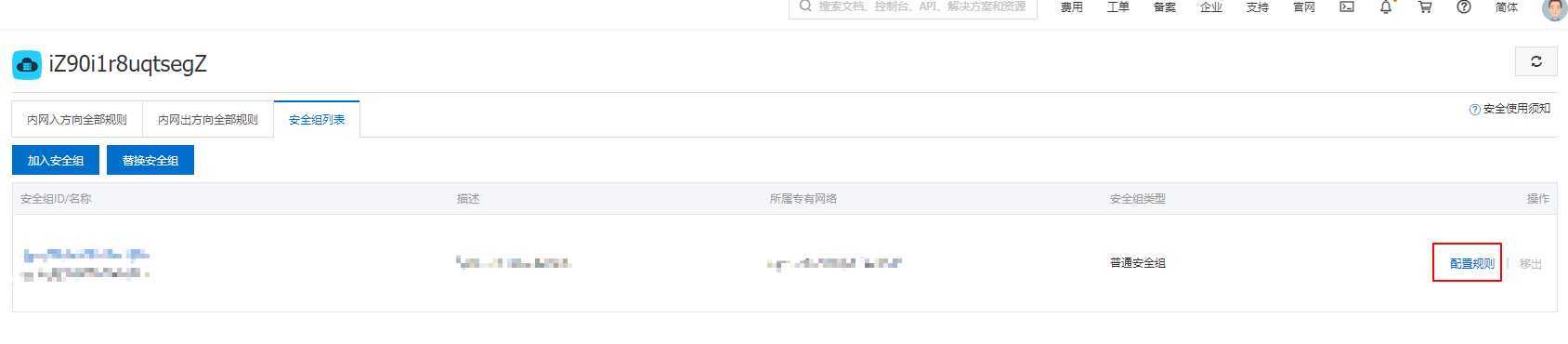

5、wWindows下安装VNC客户端,并进行连接
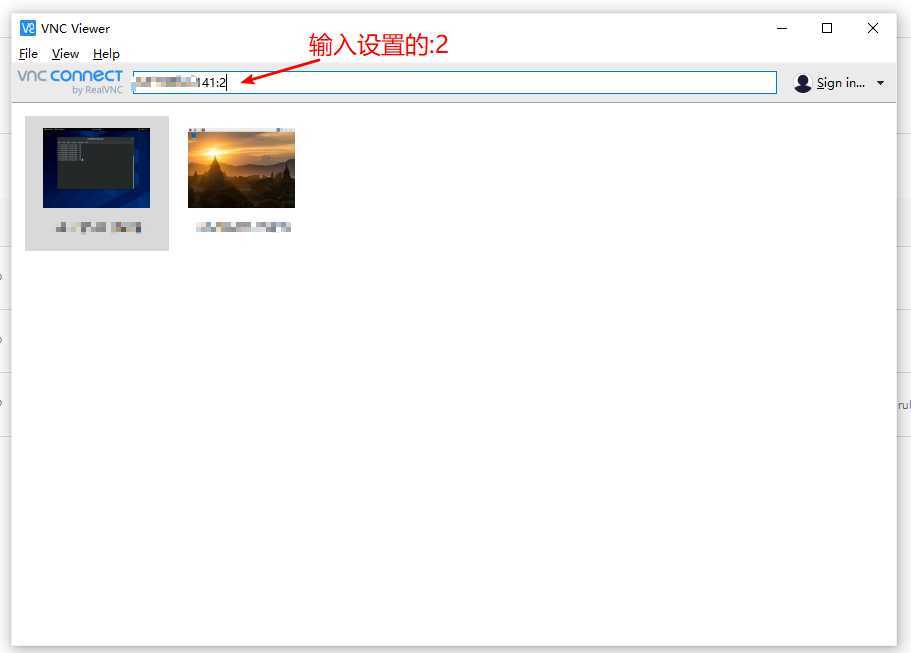
完成!
原文:https://www.cnblogs.com/memoyu/p/13128384.html